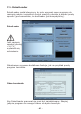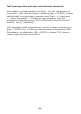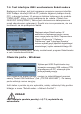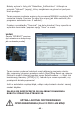Instructions
- 48 -
7.6. AUTOTEST
Żółta dioda LED zapala się, gdy ramię robota jest włączone.
Dioda statusu LED mignie, gdy wgrany zostanie plik HEX.
Jeśli zadziała, możesz uruchomić niewielki program autotestu, aby
sprawdzić działanie wszystkich układów robota. W tym celu należy
kliknąć guzik “Add” u dołu okna RobotLoadera i wybrać plik
RobotArmExamples [MINI], „Example_11_Selftest\RobotArm_Self-
test.hex“ w katalogu przykładowych programów. Plik zawiera pro-
gram autotestu w formacie hexadecymalnym - właśnie dlatego
ten typ plików z programem nazywa się “plikiem hex“. Wybrany
plik pokaże się później na liście. W ten sposób możesz dodać inne
pliki hex programów, które napisałeś sam, a także z programów
przykładowych (sprawdź zrzuty ekranu, gdzie dodano już pliki hex).
RobotLoader jest w stanie wczytać z kilkoma rodzajami plików hex.
Pomaga to w segregowaniu plików, np. jeśli zamontowane są do
robota inne programowalne moduły rozszerzeń, które mogą używać
innych wersji programów. Lista zapisuje się automatycznie na końcu
programu. Oczywiście zapisują sie jedynie ścieżki do tych plików
hex, a nie sam plik hex. Jeśli pracujesz nad programem, plik hex
dodajesz i wybierasz tylko raz. Później po każdym re-kompilowaniu
możesz załadować nowy program do mikrokontrolera (można
również użyć skrótów klawiszowych [STRG+D] lub [STRG+Y], aby
rozpocząć program zaraz po przesłaniu go do mikrokontrolera).
Nazwy ścieżki są oczywiście zupełnie inne w różnych systemach
operacyjnych. Mimo to RobotLoader odpowiada obu systemom,
Windows i Linux, bez dokonywania żadnych zmian, ponieważ istnieje
osobna lista dla Windowsa i Linuxa.
Możesz teraz kontynuować z innymi przykładowymi programami
ramienia robota lub rozpocząć programowanie samemu.
UWAGA!
Jeśli napięcie spadnie poniżej < 6,7 V, wyświetla się
ostrzeżenie.